To øverste nemmeste måder at oprette et dynamisk interval i Excel-diagram
I Excel kan du indsætte et diagram for mere direkte at vise dataene for andre. Men generelt kan dataene i diagrammet ikke opdateres, mens nye data tilføjes i dataområdet. I denne artikel vil det give to nemmeste måder at oprette et dynamisk diagram på, som automatisk ændres med dataområdet i Excel.
Opret et dynamisk diagramdataområde med tabellen
Opret et dynamisk diagramdataområde med de navngivne områder og formlen
1. Vælg det dataområde, du vil bruge til at oprette et diagram, og klik derefter indsatte > Bordlampe.
2. Kontroller i poppedialogen Mit bord har overskrifter valgmulighed efter behov, og klik OK..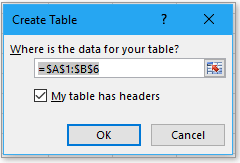
Hold nu tabellen markeret, klik på fanen Indsæt, og vælg en diagramtype for at oprette et diagram.
Fra nu af vil dataene i diagrammet blive opdateret automatisk, mens data ændres eller tilføjes i tabellen.
1. klik formler > Definer navn.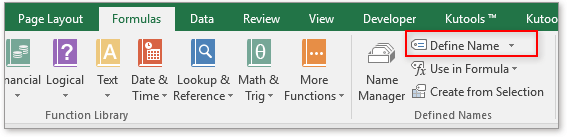
2. I popping Nyt navn dialogboks skal du indtaste et navn i Navn tekstboks, formodentlig chartmonth, og skriv derefter nedenstående formel til Hentyder til tekstboks. Klik derefter OK.
=OFFSET('navngivet område'!$A$2,0,0,COUNTA('navngivet område'!$A:$A)-1)
I formlen er navngivet område det ark, hvor du placerer kildedataene til diagrammet, A2 er den første celle i den første kolonne i dataområdet.
3. Gentag trin 1 og trin 2 for at oprette et nyt navngivet område med formel. I den Nyt navn dialog, giv et navn, formodentlig chartsales, og brug derefter nedenstående formel.
=OFFSET('navngivet område'!$B$2,0,0,COUNTA('navngivet område'!$B:$B)-1)
I formlen er navngivet område det ark, hvor du placerer kildedataene til diagrammet, B2 er den første celle i den anden kolonne i dataområdet.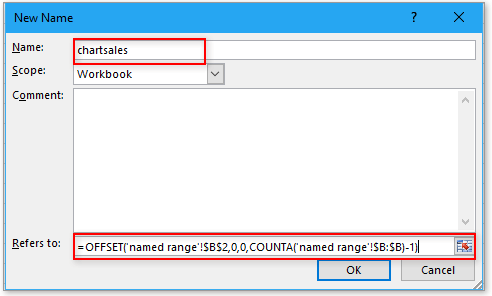
4. Vælg derefter dataområdet, og klik indsatte fanen, og vælg derefter en diagramtype, som du har brug for i Chart gruppe.
5. Højreklik derefter på serien i det oprettede diagram, klik i kontekstmenuen Vælg data.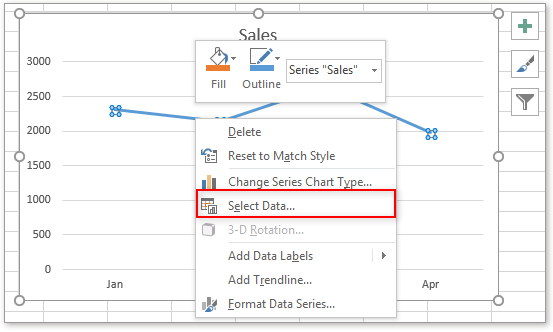
6. i Vælg datakilde dialog, klik Redigere i Legendindgange (serie) sektionen, og derefter i den åbne dialog, brug nedenstående formel til Serieværdi tekstboks for at erstatte de originale værdier, klik OK.
='dynamisk diagramområde.xlsx'!chartsale
dynamisk diagramområde er det aktive projektmappenavn, chartsales er det navngivne område, du oprettede før, som indeholder værdierne.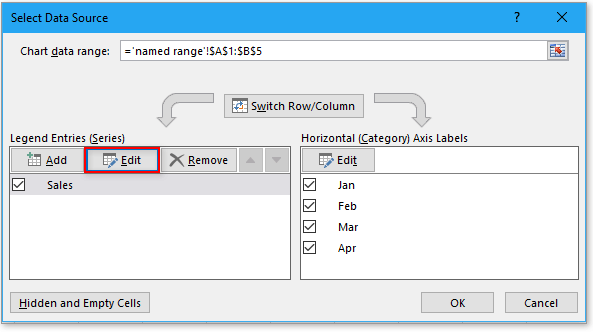
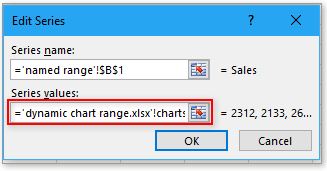
7. Tilbage til Vælg datakilde dialog, og klik derefter på Redigere i Vandrette (kategori) akseetiketter afsnit. Og i Aksemærkater dialog, brug nedenstående formel til Aksemærkets rækkevidde tekstboks, og klik derefter OK.
='dynamisk diagramområde.xlsx'!diagrammåned
dynamisk diagramområde er det aktive projektmappenavn, chartmonth er det navngivne område, du oprettede før, som indeholder etiketterne.
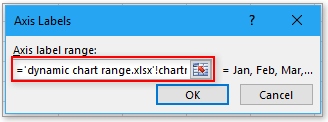
Fra nu af kan diagramdataområdet opdateres automatisk, når du tilføjer, sletter eller redigerer data i de to definerede navngivne områder.
Klik for at downloade prøvefil
Indsæt hurtigt og automatisk dato og tidsstempel i Excel
I Excel er det en normal handling at indsætte dato og tidsstempel. Her i denne vejledning introducerer jeg flere metoder til manuel eller automatisk indsættelse af dato og tidsstempel i Excel-celler ved at give forskellige sager.
7 nemme måder at indsætte delta symbol på i Excel
Nogle gange vil du måske indsætte delta-symbolet Δ mens du angiver data i Excel. Men hvordan kan du hurtigt indsætte delta-symbolet i en Excel-celle? I denne vejledning giver det 7 nemme måder at indsætte delta-symbolet på.
Indsæt hurtigt mellemrum mellem hver række i Excel
I Excel , kan du bruge højreklikmenuen til at vælge en række over den aktive række, men ved du, hvordan du indsætter tomme rækker i hver række som vist nedenstående skærmbillede? Her introducerer jeg nogle tricks til hurtigt at løse dette job.
Indsæt kryds eller afkrydsningsfelt i Excel-celle
I denne artikel introducerer jeg nogle forskellige måder at indsætte trick-mærker eller trick-bokse på i Excel-regneark.
De bedste Office-produktivitetsværktøjer
Kutools til Excel løser de fleste af dine problemer og øger din produktivitet med 80%
- Super formel bar (let redigere flere linjer med tekst og formel); Læsning Layout (let at læse og redigere et stort antal celler); Indsæt til filtreret rækkevidde...
- Flet celler / rækker / kolonner og opbevaring af data; Split celler indhold; Kombiner duplikatrækker og sum / gennemsnit... Forhindre duplikerede celler; Sammenlign områder...
- Vælg Duplicate eller Unique Rækker; Vælg tomme rækker (alle celler er tomme); Super Find og Fuzzy Find i mange arbejdsbøger; Tilfældig valg ...
- Præcis kopi Flere celler uden at ændre formelreference; Auto Opret referencer til flere ark; Indsæt kugler, Afkrydsningsfelter og mere ...
- Foretrukne og hurtigt indsætte formler, Områder, diagrammer og billeder; Krypter celler med adgangskode Opret postliste og send e-mails ...
- Uddrag tekst, Tilføj tekst, Fjern efter position, Fjern mellemrum; Opret og udskriv personsøgningssubtotaler; Konverter mellem celler indhold og kommentarer...
- Superfilter (gem og anvend filterskemaer på andre ark); Avanceret sortering efter måned / uge / dag, hyppighed og mere; Specielt filter af fed, kursiv ...
- Kombiner arbejdsbøger og arbejdsark; Fletabeller baseret på nøglekolonner; Opdel data i flere ark; Batch Konverter xls, xlsx og PDF...
- Pivottabelgruppering efter ugenummer, ugedag og mere ... Vis ulåste, låste celler ved forskellige farver; Fremhæv celler, der har formel / navn...

- Aktiver redigering og læsning af faner i Word, Excel, PowerPoint, Publisher, Access, Visio og Project.
- Åbn og opret flere dokumenter i nye faner i det samme vindue snarere end i nye vinduer.
- Øger din produktivitet med 50 % og reducerer hundredvis af museklik for dig hver dag!
